Topp 7 måter å konvertere MP4 til AVI på Windows 10/11 og macOS
Mindre kjent som MPEG-4, MP4 er et filbeholderformat som kan inneholde en kombinasjon av digital lyd og video definert som MPEG. Den kan også inneholde data, inkludert stillbilder og undertekster. Dette formatet er akseptert av mange mediespillere og kan spilles av på nesten alle enheter. Derfor er det et populært videoformat.
Det kan imidlertid hende du finner at MP4-videoene dine ikke er kompatible med enkelte spillere, for eksempel DVD-spillere. Noen brukere kan også finne at MP4 tar for mye minneplass på disken deres. Hvis du har det samme problemet, har vi din tilbake. Denne guideposten vil demonstrere hvordan konvertere MP4 til AVI enkelt. Nedenfor er en gjennomgang av de beste verktøyene du kan bruke sammen med brukerveiledningen deres for å lese.
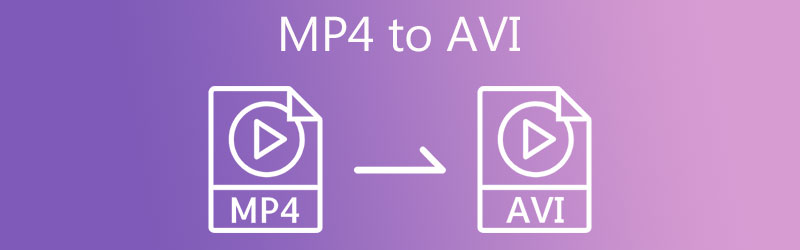
SIDEINNHOLD
Del 1. Grunnen til å konvertere MP4 til AVI
Mange brukere lærte at MP4 er et universelt videoformat siden det tilbyr kompatibilitet og fleksibilitet. Men lite visste de at det også lider av kompatibilitet på noen mediespillere. Det vil være tilfeller der du vil plassere MP4-filmer eller videoer på DVD-spillere eller TV for maksimal nytelse. Likevel kan du ikke forvente at MP4-filer vil fungere feilfritt på disse spillerne som du vanligvis ville gjort på andre enheter.
For dette formål kan du konvertere MP4-videoene dine til et format som er kompatibelt med de nevnte spillerne. AVI har overtaket når det gjelder streaming av videoer på TV og DVD-spillere. Sammenlignet med MP4 tar AVI mindre plass enn MP4. Dessuten krever det ingen ekstra programvare eller kodek for å bli sett eller gjøre det spillbart. Ingen grunn til bekymring fordi vi har sortert ut praktiske metoder for hvordan du raskt kan endre filformat fra MP4 til AVI.
Del 2. Profesjonelle MP4 til AVI-konverteringsprogrammer
1. MP4-konvertering til AVI-programvare: Vidmore Video Converter
Før konverteringen i det hele tatt starter, tenker du kanskje på å beholde den originale kvaliteten på MP4-videofilene dine. Det er ikke et problem med Vidmore Video Converter. Dette verktøyet er utviklet for å hjelpe brukere med å konvertere mediefiler uten å gå på bekostning av originalfilens kvalitet.
Den kommer også med justerbare parametere som lar deg stille inn bithastighet, kodek, skjermoppløsning og lydkvalitet på samme måte som originalen. Best av alt, den støtter opptil 4K UHD-videoer. Dette vil gjøre deg i stand til å bevare den høye kvaliteten på videoene dine. Bruk denne raske MP4 til AVI-konverteren og fullfør prosessen i 4 enkle trinn.
Trinn 1. Installer MP4 til AVI videokonverter
Først og fremst, ta tak i verktøyet fra det offisielle nettstedet eller få installasjonsprogrammet umiddelbart ved å bruke Gratis nedlasting knappene nedenfor. Avhengig av dine behov, kan du velge å konvertere på din Mac eller Windows PC. Installer og start programmet nå.
Trinn 2. Legg til MP4-filen
Når verktøyet kjører, klikker du på I tillegg til sign-knappen på hovedgrensesnittet for å importere MP4-filen du ønsker å endre. Du kan også dra og slippe MP4-filen, som er en annen måte å laste opp filer på.
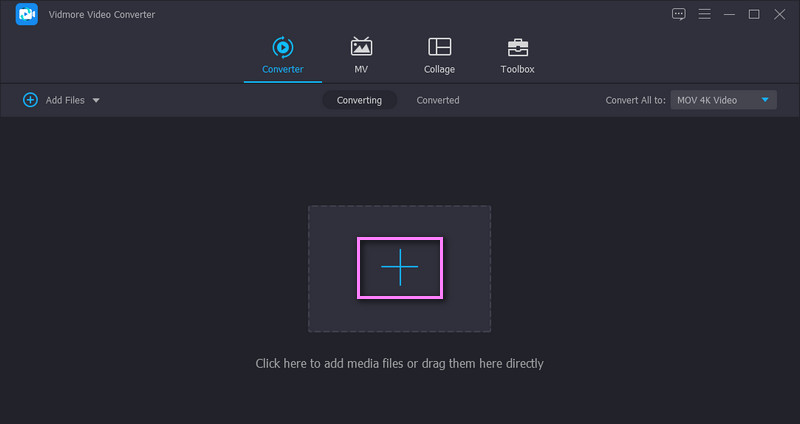
Trinn 3. Velg et format og endre parametere
Etter det, gå til Profil menyen og åpne formatfeltet. Under Video kategorien, se etter AVI format og velg det. Klikk deretter på Egendefinert profil ikonet for å angi parameterne og trykke Opprett profil etter parameterendringen.
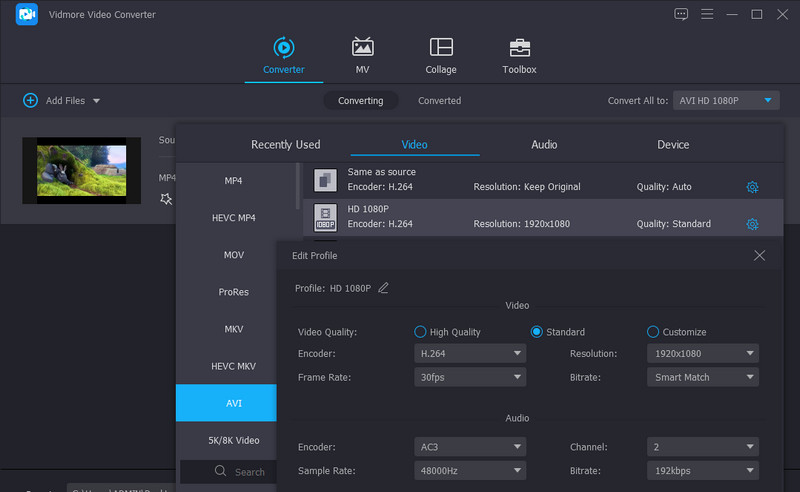
Trinn 4. Konverter MP4 til AVI
Når du er konfigurert, velg en fildestinasjon for utdatafilen ved å klikke på Mappe ikonet nederst til høyre. Klikk deretter på Konverter alle for å starte konverteringsoppgaven. Prosessen starter umiddelbart, og du vil få det ferdige resultatet fra en mappe som vises automatisk etter hver konvertering.
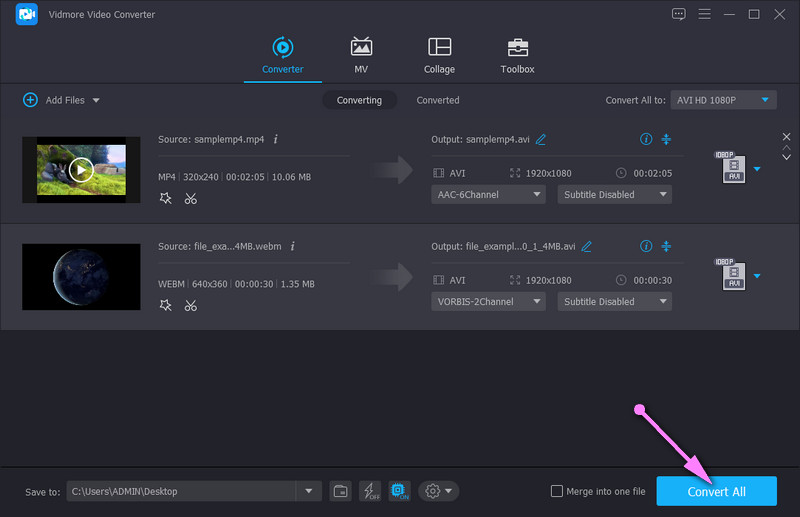
2. Adobe Media Encoder MP4 til AVI
Servert som den primære kodingsmotoren for Adobe Premiere Pro og Adobe After Effects, kan Adobe Media Encoder konvertere og eksportere opptak av nesten alle videoformater som MP4 og AVI. Du kan anskaffe programvaren individuelt fordi den er lettere. Programvaren kan opprettholde kvaliteten så mye som mulig under MP4 til AVI-konverteringen. I mellomtiden støtter den MP4 til AVI batchkonvertering.
Trinn 1. Trykk på "+"-tallet for å legge til MP4-filen du vil konvertere til køen.
Steg 2. Velg Eksportinnstillinger for å velge AVI som utdataformat.
Trinn 3. Klikk på Eksporter-knappen for å starte MP4 til AVI-konverteringen.
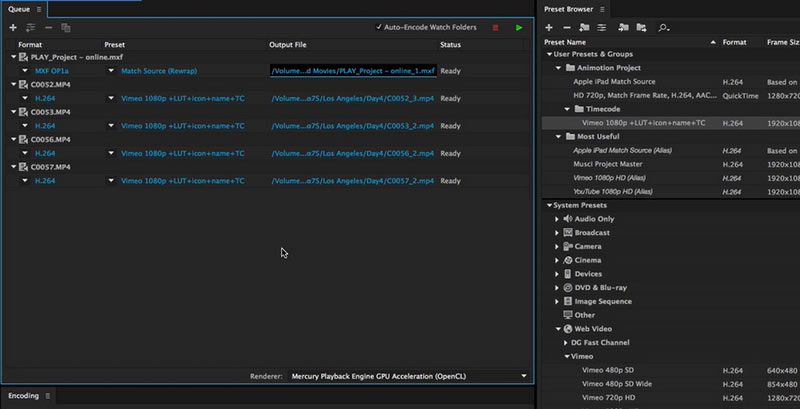
3. Endre videoformat MP4 til AVI av Adobe Premiere Pro
Som vi nevnte ovenfor, bruker Adobe Premiere Pro Adobe Media Encoder som sin kodingsmotor. Derfor støtter Adobe Premiere også videoformatkonverteringer av MP4 til AVI. Mer kan gjøres enn Media Encoder, Premiere lar brukeren gjøre ytterligere AVI-innstillinger som å justere videobithastigheten, bildefrekvensen eller bildefrekvensen.
Trinn 1. Klikk på Fil og gå til Eksporter. Velg deretter Media.
Steg 2. I vinduet Eksportinnstillinger velger du AVI som utdataformat.
Trinn 3. Finjuster innstillingene for videobithastighet, bildefrekvens og mer for eksport AVI-filen.
Trinn 4. Klikk Eksporter for å gjøre MP4-en din til AVI.
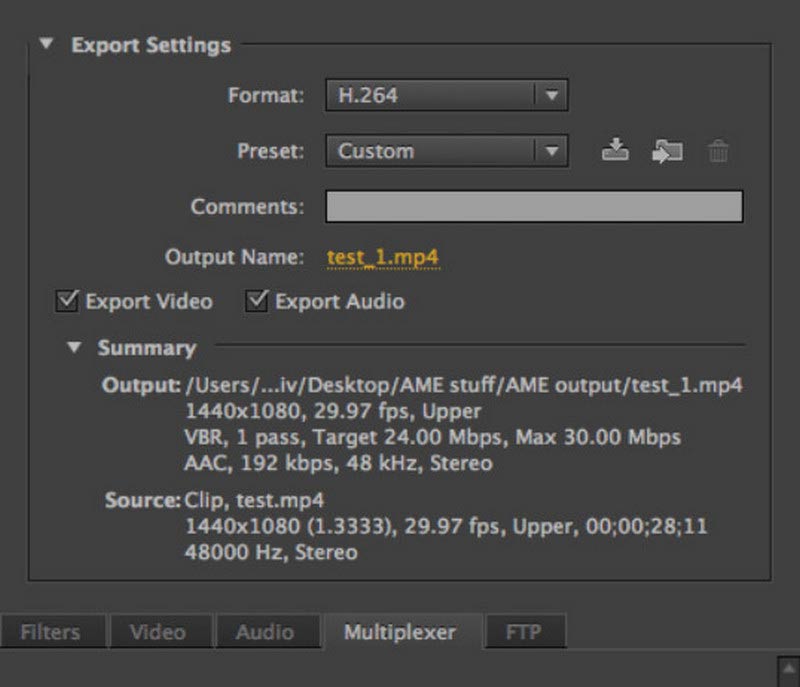
Del 3. Topp gratis måter å overføre MP4 til AVI
Du lurer kanskje også på MP4-filmer til AVI-konverterere for gratisverktøy. De er faktisk i overflod, og det virker som en vanskelig oppgave å søke dem opp for dem én etter én på internett. Derfor valgte vi de effektive og beste gratisprogrammene for MP4 til AVI-konvertering. Lær om dem etter hoppet.
1. Konverter MP4 til AVI i VLC Media Player
VLC media player tilbyr en suite som lar deg manipulere videoer og lydfiler. Du hørte det riktig. Verktøyet lar deg streame favorittmediefilene dine og konvertere, rotere, trimme, klippe og redigere videoer. Den eneste ulempen er at konverteringsprosessen er litt komplisert. Du må kanskje justere en håndfull innstillinger. Likevel kan verktøyet effektivt konvertere filer. Her er trinnene for hvordan du konverterer MP4 til AVI i VLC.
Trinn 1. Last ned og installer VLC-mediespilleren på enheten din. Start den etter installasjonsprosessen.
Steg 2. Gå deretter til Media og åpne Konverter / lagre Meny. Herfra legger du til MP4-filen du ønsker å konvertere.
Trinn 3. Etter det, slå på Konverter / lagre knappen nederst i grensesnittet. Deretter bør du se en dialogboks der du vil angi en profil for konverteringsbehovene dine.
Trinn 4. Slå den Opprett en ny profil og still inn AVI ved utdataformatet ved å krysse av på alternativknappen på Innkapsling fanen. Gi profilen et navn og trykk Skape. Til slutt velger du den nyopprettede profilen fra formatmenyen og trykker Start.
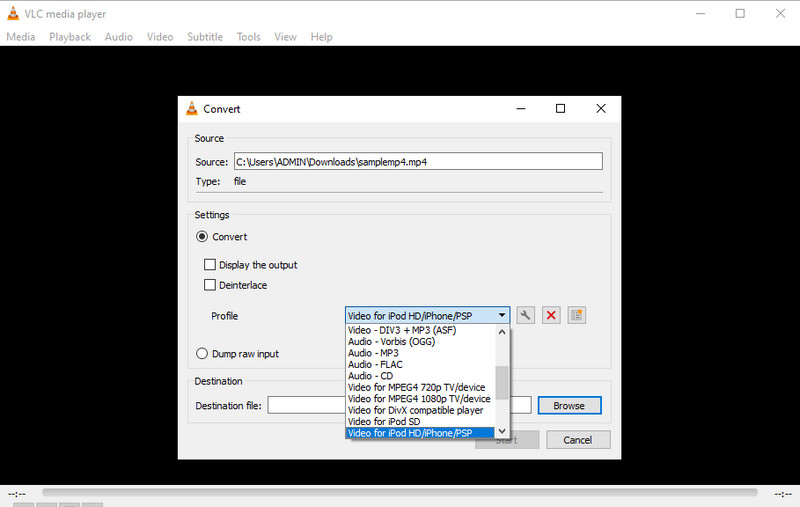
2. Få AVI fra MP4 med Freemake Video Converter
Et annet nyttig program for å konvertere MP4 til AVI på Windows 10 er Freemake Video Converter. Det forenkler konvertering av videoer til AVI, WMV, DVD, MPEG og mange flere videoformater. I tillegg kan du velge fra forhåndsinnstilte profiler verktøyet tilbyr. Bortsett fra det, kan den også håndtere DVD-videoer for å konvertere til andre filformater og lar deg til og med brenne til DVD. Se trinnene nedenfor hvis du har tenkt å konvertere MP4 til AVI ved å bruke dette verktøyet.
Trinn 1. Få applikasjonen fra den offisielle siden og installer den på datamaskinen din.
Steg 2. Klikk nå på Video knappen fra menyen. Bla deretter gjennom og velg mP4-filen du ønsker å konvertere.
Trinn 3. Etter å ha lastet opp en videofil, velg til AVI fra menyen nederst i grensesnittet. Velg kvalitet og treff Konvertere.
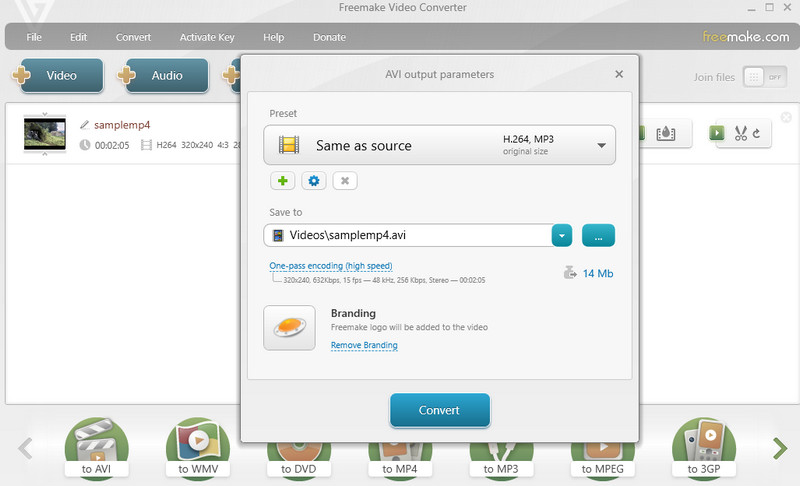
3. Bytt MP4 til AVI via Any Video Converter
Her er et utmerket alternativ for å konvertere MP4 til AVI på Mac og Windows. Enhver Video Converter kan utføre konverteringen fra MP4 til forskjellige enhetsstøttede formater. Den har forhåndsinnstillinger for konsoller som Xbox, HTML, TV-er og mye mer. Den kommer også med ekstra funksjoner som lar deg legge til CD-filer og brenne dem til DVD. For ikke å nevne, du kan konfigurere DVD-, brenner-, video- og lydinnstillingene. Dette er et godt valg hvis du ønsker å få tilgang til mer avanserte funksjoner. For å bruke dette verktøyet, se følgende retningslinjer.
Trinn 1. Første ting først, kjøp denne programvaren fra den offisielle nettsiden.
Steg 2. Last deretter opp videoen du vil konvertere ved å klikke på Legg til video knapp.
Trinn 3. Åpne Profil menyen og søk etter AVI-formatet. Til slutt klikker du på Konverter nå! knappen for å starte konverteringsprosessen.
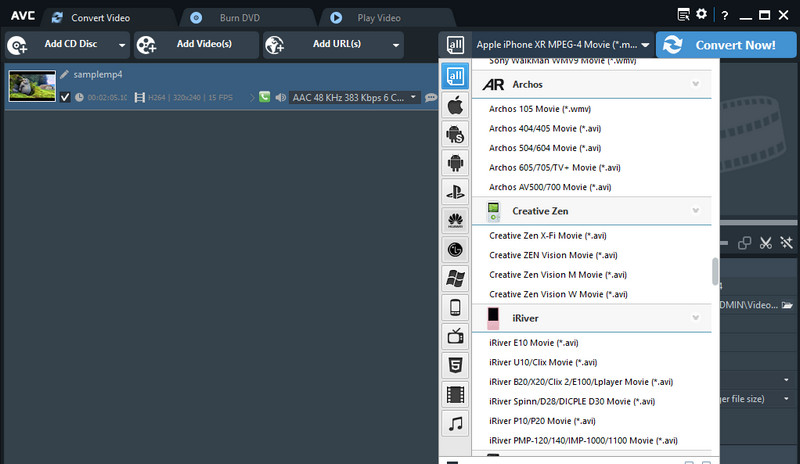
4. FFmpeg konverterer MP4 til AVI
For å oppnå videoformatkonverteringer som MP4 til AVI, er FFmpeg et gratisprogram du kan vurdere. Dette åpen kildekodeprogrammet er kompatibelt med Windows, macOS og Linux. FFmpeg er mye brukt til å dekode, kode, transkode, streame, filtrere og spille av forskjellige video- eller lydfiler. Men for nybegynnere kan FFmpeg være komplisert å betjene.
Trinn 1. Gå til FFmpegs offisielle side og følg instruksjonene for å installere den på datamaskinen din.
”Steg
Trinn 3. Skriv inn følgende kommandolinje: ffmpeg -i file.mp4 -vcodec copy -acodec copy file.avi. Du kan motta AVI-filen uten tap av kvalitet.
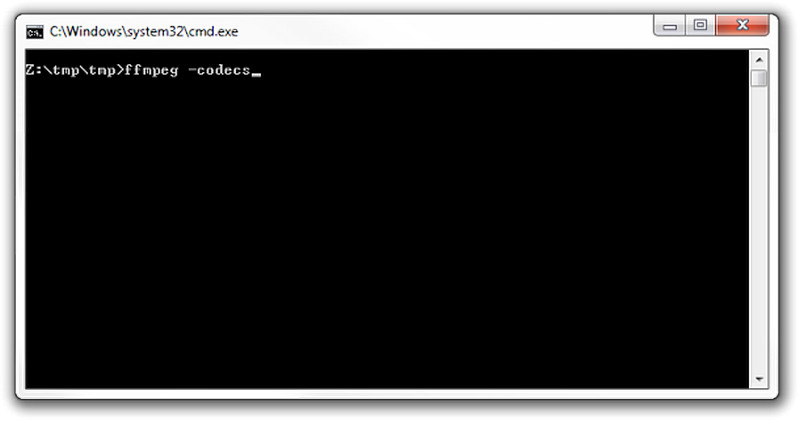
Videre lesning:
To raske måter å konvertere MP4 til FLV-videoer i original kvalitet
AVI Media Player - 10 beste metoder for å spille AVI-videoer på Windows og Mac
Del 4. Vanlige spørsmål om konvertering av MP4 til AVI
Kan jeg konvertere MP4 til AVI i Linux?
Dette er absolutt mulig. Du trenger bare å se etter en videokonverterer tilgjengelig i Linux OS, for eksempel FFmpeg. Dette kryssplattformverktøyet lar deg manipulere lyd- og videofiler på Windows-, Mac- og Linux-plattformer.
Er det noen Microsoft MP4 til AVI-konverterer?
Ja. Du kan laste ned konverteringsprogrammer fra Microsoft Store for å utføre konverteringsoppgavene dine. Et av eksemplene er Quick Video Converter. Dette lar deg konvertere fra MP4 til AVI, WMV og til og med redigere videooppløsning.
Hvordan konvertere flere MP4 til AVI?
Forutsatt at verktøyet støtter bulkkonvertering, vil du kunne konvertere flere MP4 til AVI. Ta Vidmore Video Converter, for eksempel. Du kan laste opp alle MP4-filer og konvertere dem til forskjellige eller samme format samtidig.
Hvordan konverterer jeg MP4 til AVI på Android?
Søk online filkonvertering med en Android-nettleser og velg en kraftig. Følg instruksjonene for å legge til MP4-filen du vil konvertere til AVI. Sett utdataformatet som AVI. Trykk på startknappen for å overføre MP4 til AVI.
Er det noen app for å konvertere MP4 til AVI?
Det er forskjellige MP4 til AVI-konverteringsapper å velge mellom for Android-enheter eller iPhones. For eksempel kan iPhone-brukere laste ned The Video Converter fra App Store. Android-brukere kan velge VidsoftLab Video Converter.
Kan Handbrake konvertere MP4 til AVI?
Nei, håndbremsen ble fjernet ved å lage AVI-filer for år siden for AVI kan ikke støtte moderne video/lyd/tekstingsfunksjoner. Håndbremsen støtter nå bare utgangsformatene MP4, MKV og WebM.
Konklusjon
Dette innlegget tilbyr syv effektive måter du kan gjøre det på konvertere MP4 til AVI. Dessuten, hvis du søker etter måter å konvertere MP4 til AVI gratis uten vannmerke, er disse verktøyene også egnet. Avslutningsvis hjelper alle verktøyene deg med å manipulere videofilene dine, spesielt med å konvertere videoer. I mellomtiden, anta at du leter etter en enkel metode for å konvertere filer med avanserte funksjoner. I så fall er Vidmore Video Converter den rette for dine behov.
MP4 og AVI


